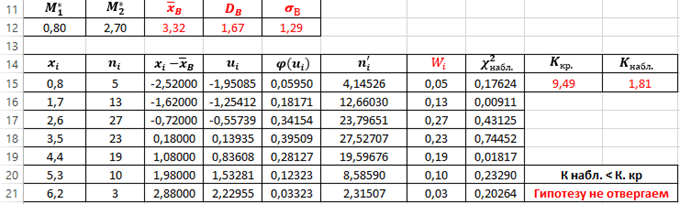Второй этап содержит в себе построение двух таблиц для нахождения значений, которые требуются по заданию.
Для начала также, как и в первом этапе разместим заголовки, поясняющие формулы.
1. Поместите курсор в ячейку A11 и заполните ячейки с A11 по E11 также, как на примере ниже, используя любую из возможностей форматирования текста:

2. Заполним сразу заголовки и для второй таблицы. Для этого ячейки с A14 до J14 приведём к виду:

3. Теперь преступим к заполнению значений этих таблиц. Начнём с первой.
· Поместите курсор в ячейку A12, дважды щёлкнув по ней для редактирования формулы  и введите: =D9/L2 затем нажмите Enter.
и введите: =D9/L2 затем нажмите Enter.
· Повторим те жедействия для ячейки B12, используя формулу =E9/L2соответствующую формуле  .
.
· Для ячейки C12, используем формулу =A12*K2+J2 аналогичнуюформуле  .
.
· В ячейке D12 поместим формулу  записанную в виде =(B12-(A12)^2)*K2^2.
записанную в виде =(B12-(A12)^2)*K2^2.
· И, наконец, в ячейку E12 запишем  , как встроенную функцию Excel=КОРЕНЬ(D12).На этом заполнение первой таблицы закончено.
, как встроенную функцию Excel=КОРЕНЬ(D12).На этом заполнение первой таблицы закончено.
4. Начнём заполнение второй таблицы.
· Столбцы  и
и  идентичны аналогичным столбцам из таблицы, которую мы делали на первом этапе. Поэтому используем те же самые формулы – для ячейки A15 =0,2*$H$2+(G2-1)*0,3*$I$2 (и протягиваем её в ячейку A21), в ячейки B15, B16, B19, B20 и B21 вводим значения из задания (5, 13, 10, 3), а в ячейки B17 и B18 помещаем =20+($H$2+$I$2) и =30-($H$2+$I$2) соответственно.
идентичны аналогичным столбцам из таблицы, которую мы делали на первом этапе. Поэтому используем те же самые формулы – для ячейки A15 =0,2*$H$2+(G2-1)*0,3*$I$2 (и протягиваем её в ячейку A21), в ячейки B15, B16, B19, B20 и B21 вводим значения из задания (5, 13, 10, 3), а в ячейки B17 и B18 помещаем =20+($H$2+$I$2) и =30-($H$2+$I$2) соответственно.
· Переходим к следующему столбцу  .В ячейку C15 помещаем формулу =A15-$C$12 и протягиваем её до C21.
.В ячейку C15 помещаем формулу =A15-$C$12 и протягиваем её до C21.
· В следующем столбце  в ячейку D15 вписываем =(C15)/$E$12 и протягиваем также до ячейки D21.
в ячейку D15 вписываем =(C15)/$E$12 и протягиваем также до ячейки D21.
· В ячейке E15 располагается значение функции распределения Лапласа, которая имеет вид 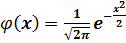 .MSOfficeExcelимеет встроенную функцию расчёта значения этой функции. Поместите в эту ячейку следующую формулу: =НОРМРАСП(D15;0;1;0) и протяните её до ячейки E21 включительно. Таким образом мы получили значения этой функции для заданных
.MSOfficeExcelимеет встроенную функцию расчёта значения этой функции. Поместите в эту ячейку следующую формулу: =НОРМРАСП(D15;0;1;0) и протяните её до ячейки E21 включительно. Таким образом мы получили значения этой функции для заданных  .
.
· В следующем столбце рассчитаем значение 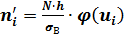 .Для этого в ячейку F15 вводим формулу =(($L$2*$K$2)/$E$12)*E15 и протягиваем её до F21.
.Для этого в ячейку F15 вводим формулу =(($L$2*$K$2)/$E$12)*E15 и протягиваем её до F21.
· Далее рассчитаем относительные частоты  .В ячейку G15 помещаем и протягиваем до G21 формулу: =B15/$L$2.
.В ячейку G15 помещаем и протягиваем до G21 формулу: =B15/$L$2.
· Теперь рассчитаем 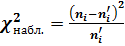 , в ячейку H15 поместим формулу =(((B15-F15)^2)/F15)и также протянем её до ячейки H21 включительно.
, в ячейку H15 поместим формулу =(((B15-F15)^2)/F15)и также протянем её до ячейки H21 включительно.
5. Наконец перейдём к проверке гипотезы о нормальном распределении генеральной совокупности случайных величин.
· Поместите курсор в ячейку I15 и введите следующую функцию =ХИ2ОБР(M2;(N2-O2-1)) являющуюся встроенной функцией Excelкоторая используется для сравнения наблюдаемых результатов с ожидаемыми, для того, чтобы решить была ли исходная гипотеза обоснованной.
· Теперь найдём так называемый критерий Пирсона. Для этого в ячейку J15 поместим формулу =СУММ(H15:H21). На этом этап расчётов можно считать завершённым, осталось только ответить на вопрос о принятии или отвержении гипотезы о нормальном распределении.
6. Для того, чтобы ответить на вопрос о принятии или отвержении гипотезы о нормальном распределении впишем несколько условий в нашу программу.
· Выделите ячейки I20 и J20. Затем выполните команду объединения ячеек, нажав на кнопку  , находящуюся на панели «Главная». В этой объединённой ячейки необходимо прописать следующее условие, которое необходимо нам для наглядности в ответе на поставленный вопрос: =ЕСЛИ(I15>J15; "К набл. < К.кр"; "К набл. > К кр.").
, находящуюся на панели «Главная». В этой объединённой ячейки необходимо прописать следующее условие, которое необходимо нам для наглядности в ответе на поставленный вопрос: =ЕСЛИ(I15>J15; "К набл. < К.кр"; "К набл. > К кр.").
· Теперь, абсолютно также, как в предыдущем пункте выделим ячейки I21 и J21 и объединим их. В новую объединённую ячейку добавим следующую формулу, которая однозначно даст ответ на наш вопрос: =ЕСЛИ(I15>J15; "Гипотезу не отвергаем"; "Гипотезу отвергаем").
Теперь расчёты можно считать завершёнными, а задачу почти полностью выполненной.
В итоге вся таблица расчётов значений в идеале должна иметь такой вид: